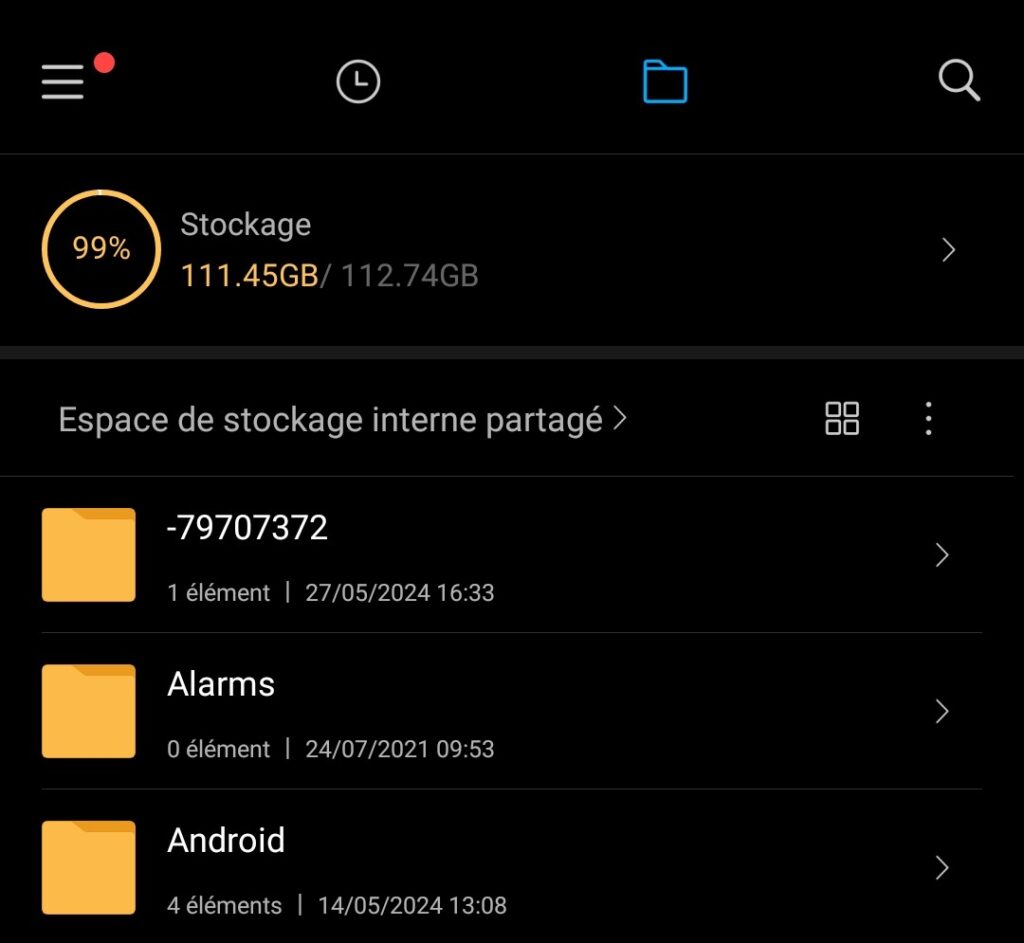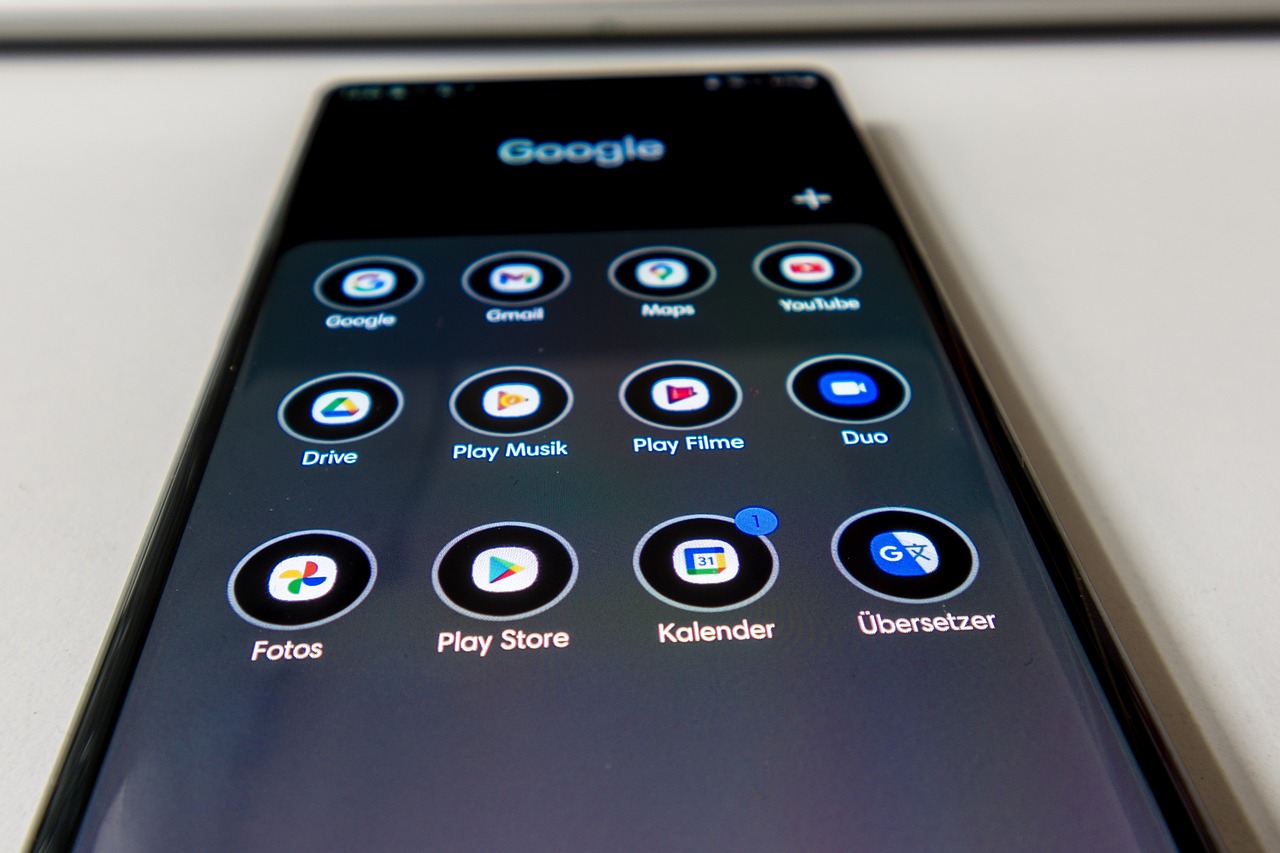Le Google Play store est de loin l’application la plus fiable pour télécharger des applications Android. Cela est dû au fait que la plateforme est soumise à une série de contrôles de sécurité. Ce qui l’oblige à respecter les normes requises pour les applications et les jeux qu’elle propose aux utilisateurs. Toutefois, les utilisateurs d’Android rencontrent souvent des problèmes comme les mises à jour bloquées en attente. Le processus se met en attente, puis reste bloqué là. Si vous rencontrez ce genre de problème, cet article vous montre comment y remédier.
Les causes des mises à jour bloquées en attente sur Android

De nombreuses raisons peuvent causer les mises à jour bloquées en attente le Google Play Store:
- Il se peut que votre téléphone ne dispose pas d’une connexion Internet active. Ce qui empêchera toute sorte de mise à jour que vous tentez d’effectuer.
- Il est également possible que vous manquez de mémoire interne sur votre smartphone. Si tel est le cas, la tentative de mettre à jour une application sera bloquée, car cela nécessitera davantage de stockage.
- Si votre Android a des problème de serveur Google Play Store, cela empêchera également la plateforme de mettre à jour une application.
Ces trois points constituent les raisons les plus courantes du problème de mise à jour bloquée en attente. Toutefois, ce problème peut facilement être résolu en suivant ces quelques astuces.
1- Annuler les mises à jour en cours
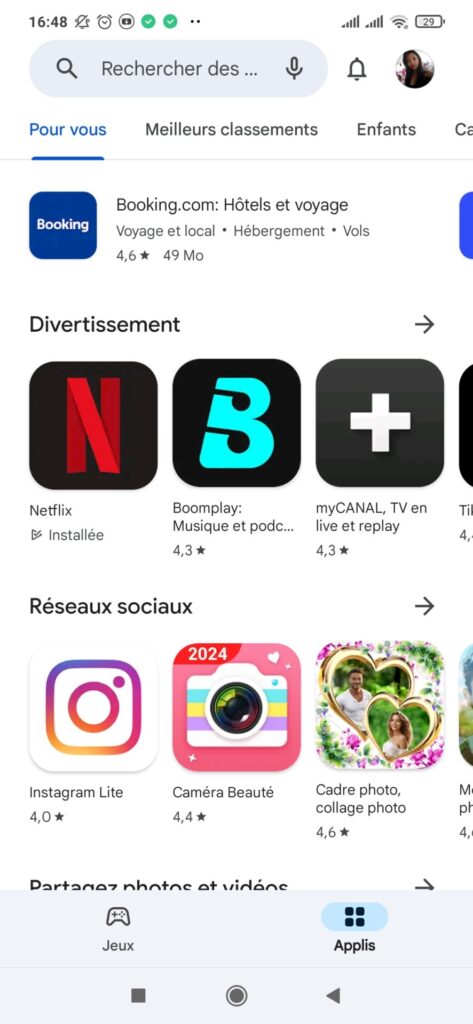
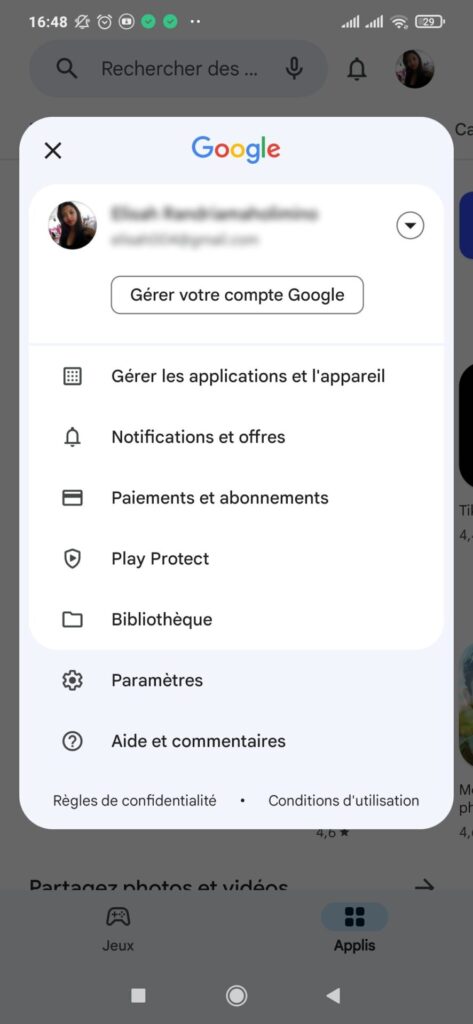
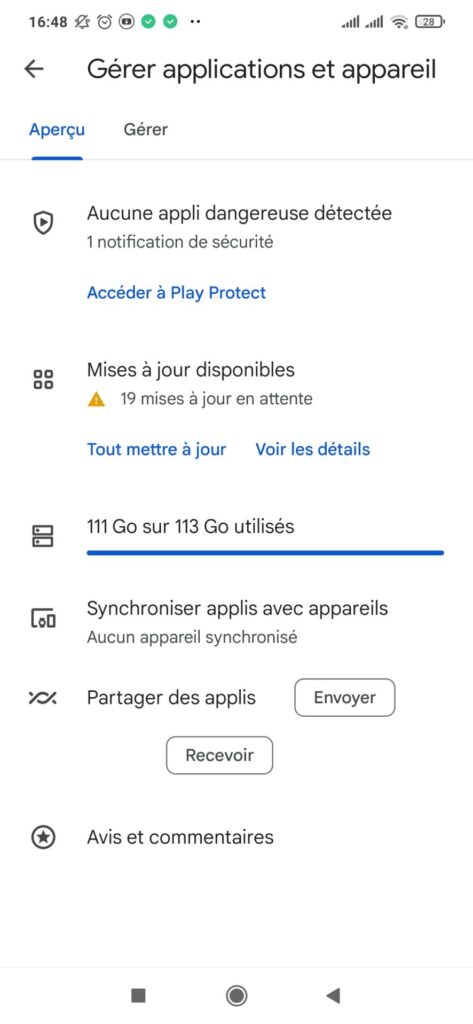
Si vous avez des mises à jour bloquées en attente sur Google Play, annulez toutes les mises à jour en cours. Pour ce faire:
- Accédez au Google Play Store,
- Cliquez sur votre photo de profil, puis sur “Gérer les applications et les appareils”;
- Sur la nouvelle fenêtre, appuyez sur “Mise à jour des applications”;
- Ensuite, sur l’écran suivant, lorsque vous verrez le bouton “Annuler tout”, cliquez dessus. Il se trouve dans le coin supérieur droit du téléphone.
Cela étant fait, toutes les mises à jour en cours sur votre Android seront annulées. Cela devrait résoudre les mises à jour bloquées en attente.
2- Mettre à jour les applications manuellement
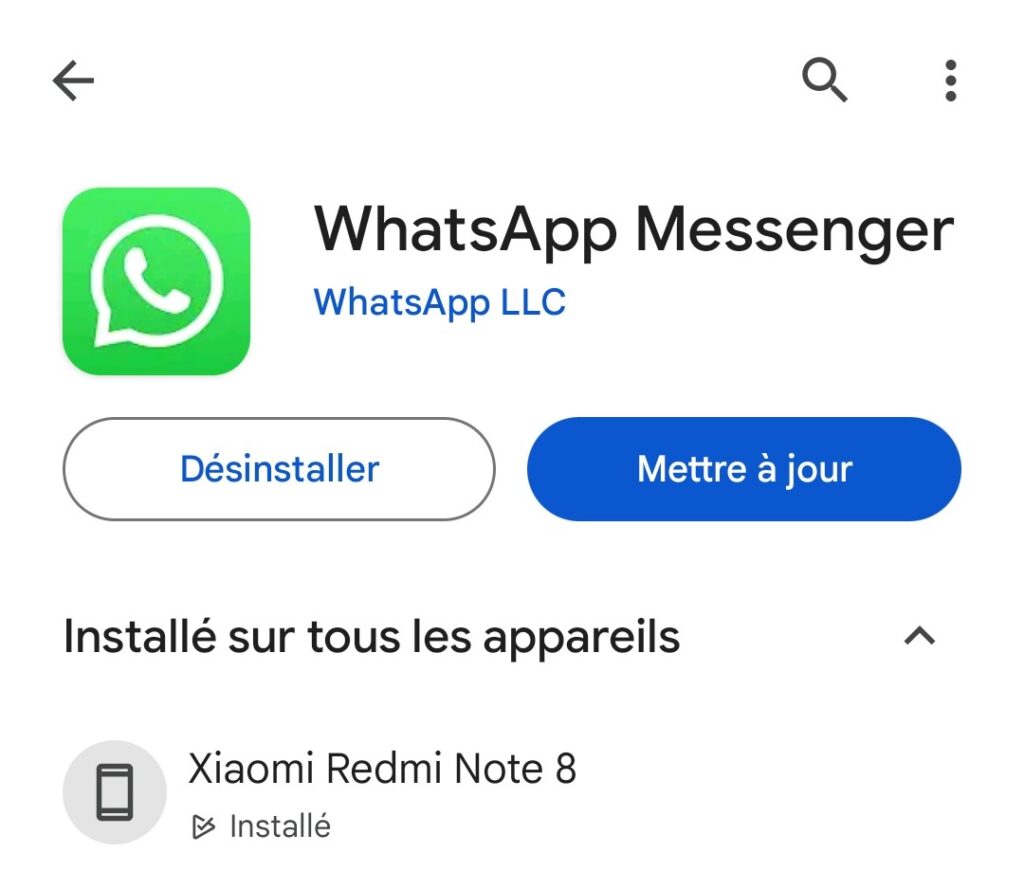
Le Google Play Store a une fonctionnalité qui consiste à mettre à jour toutes les applications en même temps. Cependant, cela peut entraîner des mises à jour bloquées en attente. Dans ce cas, la solution est donc d’effectuer la mise à jour des applications manuellement. Pour cela:
- Ouvrez le Google Play Store et recherchez l’application à mettre à jour.
- Ensuite, accédez à la page officielle de la liste des applications;
- Une fois dessus, repérer le bouton “Mettre à jour” et appuyez dessus.
Effectuez la même manipulation pour toutes les applications à mettre à jour sur votre Android pour éviter le blocage en attente.
3- Se connecter à un réseau Internet stable pour réparer les mises à jour bloquées en attente
Le Google Play Store nécessite une connexion internet active et stable afin de pouvoir télécharger un fichier. Et si tel n’est pas le cas, vous pourrez avoir des mises à jour bloquées en attente. Ainsi, pour éviter de faire face à ce genre de problème, assurez-vous d’être connectés à un bon réseau Internet. Si vous n’y parvenez pas, essayez un autre réseau Wi-Fi ou bien votre donnée mobile.
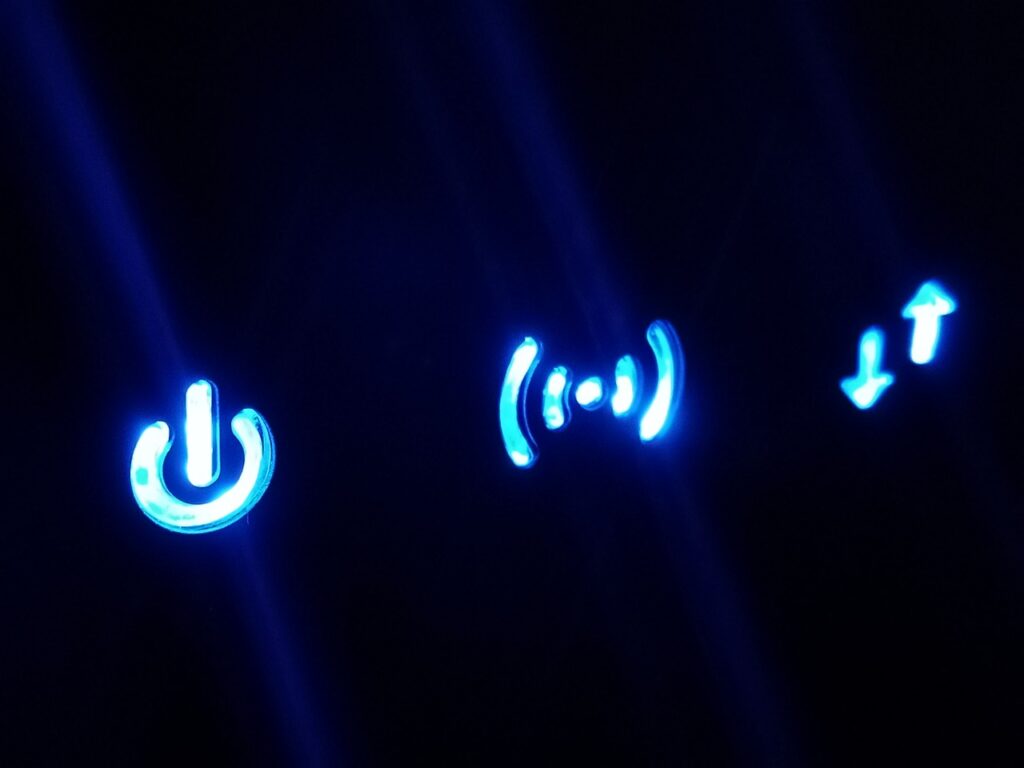
4- Libérer l’espace de stockage de votre appareil Android
Si vous avez des mises à jour bloquées en attente, pensez à vérifier votre espace de stockage restant. En effet, pour ajouter de nouvelles applications ou les mettre à jour, vous devez avoir quelques Go de libre. Pour le savoir, allez dans votre gestionnaire de stockage qui affichera le stockage restant. Vous y verrez le volume de stockage restant. Si vous n’avez pas assez d’espace, libérez votre stockage interne en supprimant les éléments dont vous ne vous servez plus.